最近打包幾個Portable(免安裝)軟體想到的,如果解壓縮好直接建立一個捷徑到開始功能表多方便,不用自己再另外直接拉捷徑,請出Google大神找到Pank’s Blog有相關的指令,而且有中文說明囉! ?
下面這個是我打包CCleaner寫的語法,解壓縮的時候解到系統碟的PortableApps資料夾底下,並且在桌面建立Portable CCleaner v2.09.600的捷徑,另外在程式集中建立一個CCleaner的捷徑。
Path=%SYSTEMDRIVE%PortableAppsCCleaner
Overwrite=1
Shortcut=D, "%SYSTEMDRIVE%PortableAppsCCleanerCCleaner.exe", "", "", "Portable CCleaner v2.09.600"
Shortcut=P, "%SYSTEMDRIVE%PortableAppsCCleanerCCleaner.exe", "", "", "CCleaner"
詳細的路徑規則可以參考Windows XP 用戶端的軟體限制原則,這邊列出幾個常用的
%SYSTEMDRIVE% → C:
%SYSTEMROOT% → C:Windows
%PROGRAMFILES% > C:Program Files
%HOMEPATH% → C:Documents and Settings目前使用者
%USERPROFILE% → C:Documents and Settings目前使用者
%APPDATA% → C:Documents and Settings目前使用者Application Data
%TEMP% → C:Documents and Settings目前使用者Local SettingsTemp
%ALLUSERSPROFILE% → C:Documents and SettingsAll Users
其他常見的WinRAR自解檔指令:
Path=<解壓縮的路徑>
說明:設定預設的目標路徑。路徑的絕對使用起始點在預設下為 <磁碟機號>:,如果 <路徑> 只包含名稱,它將會被附加到 Program Files 資料夾下,如果您不希望這麼做,請從 ‘.’ 字元開始定義起始 <路徑>。
範例:
設定Calc 3.05 beta為資料夾名,位置在Program Files下,當成預設路徑:
Path=Calc 3.05 beta
設定C:Calc當作預設路徑:
Path=C:Calc
設定Calc在根目錄下當作預設路徑:
Path=.Calc
Overwrite=n
說明:如果 n為0,在覆寫檔案之前使用者將先被詢問。這是覆寫命令的預設動作,可以不需要指定。如果n不存在或是等於1,檔案將在沒有確認的狀況下全部覆寫。如果n等於2,所有已存在的檔案將不會被覆寫。
範例:
Overwrite=1
shortcut=<目標類型>,<來源名稱>,<目標資料夾>,<敘述>,<捷徑名稱>
說明:為解壓的檔案建立一個捷徑。
1) 目標類型是目標區域種類,可以有下列值:
D → 在桌面建立捷徑
S → 在開始功能表建立捷徑
P → 在開始功能表/程式集中建立捷徑
T → 在啟動功能表中建立捷徑
2) 來源名稱 是壓縮檔名稱。
3) 目標資料夾是建立捷徑的資料夾,如果它不存在,將被自我解壓縮檔建立。
4) 敘述是敘述捷徑的字串。
5) 捷徑名稱是由自解檔建立的 .lnk(捷徑)檔案的檔案名稱。
6) 所有選項用逗號分隔。如果您需要在選項內加入逗號字元,就把整個選項加上引號。如果您要顯示引號,則必須打兩次引號。
7) 只有目標類型和來源名稱是必需的,其他選項選用。
範例:在桌面建立在 WinRAR 資料夾中連接到 winrar.exe 的捷徑,帶有WinRAR 執行檔的敘述和WinRAR壓縮軟體的名稱:
Shortcut=D, winrar.exe, WinRAR, “WinRAR 執行檔”, “WinRAR 壓縮軟體”
Setup=<程式>
說明:在成功解壓縮之後自解檔將會試著執行 <程式>。在執行 <程式> 之前,包含已解壓縮檔的資料夾將會設為目前資料夾
範例:
Setup=setup.exe
注意
1) 如果您在使用自解檔執行 InstallShield setup.exe 有問題的話,請試著執行setup.exe /SMS來代替簡潔的setup.exe。此選項允許自解檔檢測安裝程式的離開。
2) 全部在自解檔命令列所指定的選項都會從 Setup=<程式> 命令提交給程式,自解檔它自己則只認得 -s 選項,也就是強制背景安裝模式而不顯示開始對話方塊。
3) 自解檔模組在安裝之前先設定 sfxname 環境變數。這個變數包含自解檔名稱,所以安裝程式可以預先讀取這類的資訊。
Silent=選項
說明:開始解壓縮時不顯示開始對話方塊。
選項可以是1或2。如果 選項是1,開始解壓縮對話方塊會完全隱藏,包含進度顯示和檔案名稱。如果選項是2,則跳過開始解壓縮的確認,但使用者仍然可以看到壓縮檔案的解壓縮進程。
範例:
Silent=2
TempMode=問題描述@視窗標題純文字
說明:此命令強制自解檔建立一個臨時目錄,將全部檔案解壓縮至此,然後開始執行 Setup 命令所指定的程式,並在完成 Setup 程式之後將臨時目錄中的內容全部清除。當執行這些操作時,自解檔會自動設定為安靜模式。如果 TempMode 命令存在的話,描述中將有 Setup 命令且不得使用 path 命令。
TempMode 命令可以有字串選項的選項,在解壓縮之前可用以定義問題和問題的標題。這樣的範例,僅在當使用者選擇是按鈕時才會開始解壓縮。
範例:
a) TempMode
b) TempMode=您希望繼續安裝 Calculator 3.05 嗎?@Calculator 安裝程式
Title=<標題>
說明:設定自解檔的視窗標題。
範例:
Title==Calculator,版本 3.05
 列印本文
列印本文
 逆向行駛 最愛的最殘酷、最美的最虛無
逆向行駛 最愛的最殘酷、最美的最虛無

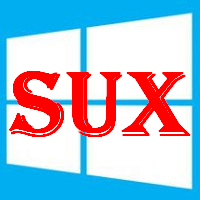

![[animagine-xl-3.1] Hawaii, USA - 002](https://520.be/wp-content/uploads/2020/12/animagine-xl-3.1-Hawaii-USA-002-310x165.jpg)